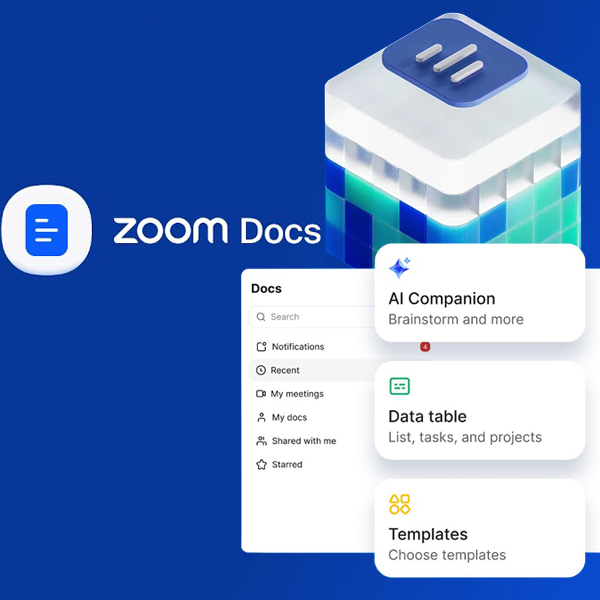Zoom Docs trong Zoom Workplace là giải pháp tối ưu cho việc tạo và quản lý tài liệu trong môi trường làm việc hiện đại. Công cụ này cho phép người dùng soạn thảo tài liệu cho nhiều mục đích, từ đề xuất đến nội dung dự án, và tích hợp AI để tự động bổ sung thông tin từ các cuộc họp và ý tưởng.
Được lưu trữ trên đám mây, Zoom Docs hỗ trợ cộng tác thời gian thực, giúp loại bỏ tình trạng gửi qua lại email và quản lý nhiều phiên bản. Giao diện thân thiện và linh hoạt không bị giới hạn bởi định dạng giấy, phù hợp cho cả khán giả kỹ thuật số và in ấn. Hệ thống này hoàn toàn tương thích với quy trình làm việc hàng ngày, nâng cao năng suất mà không gây cản trở cho người dùng. Vậy liệu bạn có thể làm được gì với Zoom Docs? Hãy cùng thietbihop.com tìm hiểu cách sử dụng Zoom Docs chi tiết nhé!
Bạn có thể làm được gì với Zoom Docs?
Zoom Docs là giải pháp linh hoạt và cộng tác để tạo ra tài liệu, wiki, bảng biểu và nhiều nội dung khác ngay trong Zoom Workplace. Được tích hợp tính năng AI Companion miễn phí, Zoom Docs giúp bạn dễ dàng tạo và tinh chỉnh nội dung.
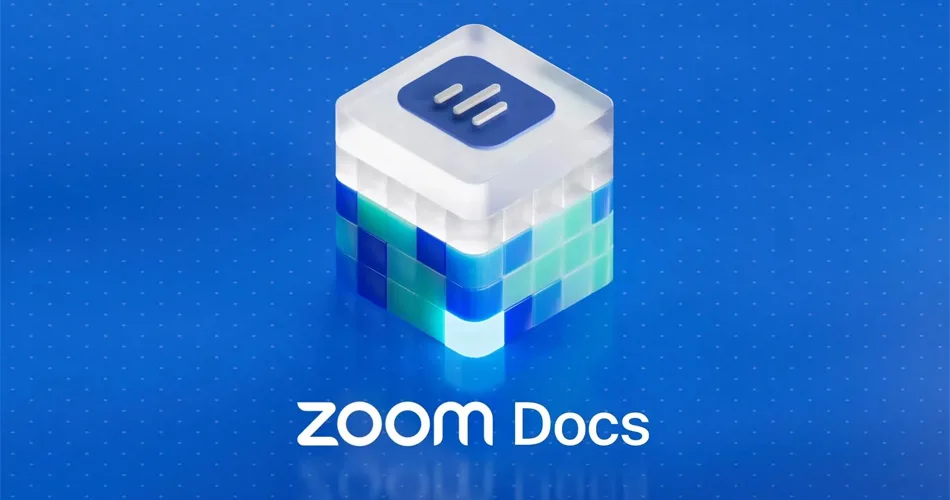
AI Companion hoạt động như một trợ lý thông minh, hỗ trợ bạn trong việc tổng hợp thông tin và chỉnh sửa bài viết. Nó có khả năng lấy nội dung từ các cuộc họp Zoom để đưa vào tài liệu của bạn, đồng thời cho phép bạn thêm các khối nội dung khác nhau và lựa chọn nhiều cách để trình bày thông tin.
Với Zoom Docs, bạn không chỉ sử dụng một trình xử lý văn bản đơn giản, mà còn tạo ra những tài liệu ưu việt dựa trên trí tuệ nhân tạo. Dưới đây là ba cách mà bạn có thể khai thác công cụ này.
Tạo tài liệu cộng tác ưu tiên AI
Viết đề xuất kinh doanh, kế hoạch tiếp thị, tóm tắt dự án — bạn muốn gì cũng được. AI Companion sẽ giúp bạn tạo bản thảo. Bạn thậm chí có thể tận dụng bản tóm tắt và biên bản cuộc họp AI Companion để cung cấp thêm thông tin chi tiết và cụ thể nhằm giúp AI Companion tạo ra sản phẩm cuối cùng như mong muốn của bạn. Điều này cho phép bạn chuyển đổi các cuộc trò chuyện trong cuộc họp thành các tài liệu có tổ chức tốt và có thể thực hiện được.
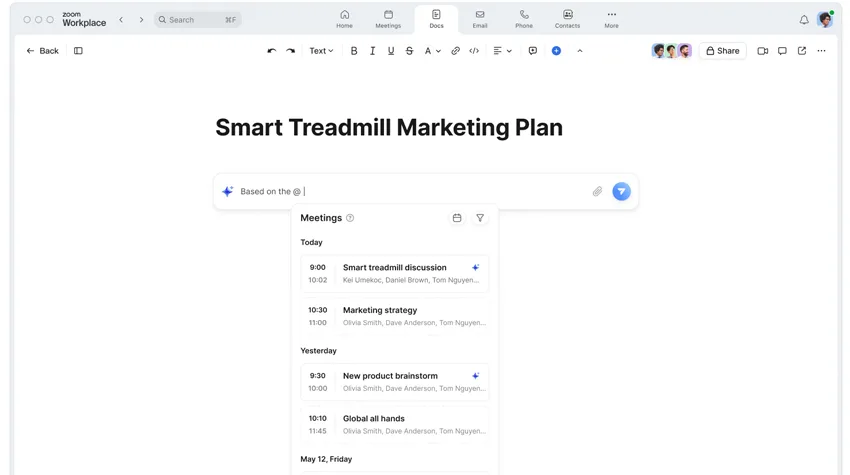
Thêm tiêu đề và tiêu đề phụ để phân chia tài liệu của bạn thành các phần dễ điều hướng. Gắn thẻ đồng nghiệp trong tài liệu để chỉ định cho họ các mục hành động hoặc thêm bình luận vào một từ hoặc câu cụ thể và gắn thẻ đồng nghiệp của bạn ở đó để họ có thể phản hồi theo thời gian của riêng họ.
Chia sẻ tài liệu với đồng nghiệp qua Team Chat hoặc qua liên kết qua email, hoặc mở tài liệu trong cửa sổ Zoom Meetings trong cuộc họp để xem, đồng chỉnh sửa và cộng tác với những người tham dự khác theo thời gian thực.
Xây dựng wiki công ty để chia sẻ thông tin tốt hơn
Khi kiến thức và quy trình của công ty không được ghi chép lại hoặc khi chúng tồn tại ở nhiều nơi khác nhau, việc tìm kiếm những gì bạn cần trở thành một thách thức. Mọi thứ có thể trở nên phức tạp hơn khi một đồng nghiệp đi nghỉ hoặc chuyển sang vị trí khác và bạn không thể truy cập vào các tệp họ đã tạo.
Bạn cần một nguồn thông tin duy nhất để các thành viên trong nhóm có thể tìm thấy thông tin mới nhất. Bạn có thể sử dụng Zoom Docs để xây dựng wiki — một trung tâm lưu trữ thông tin — có thể dễ dàng tìm kiếm và truy cập.
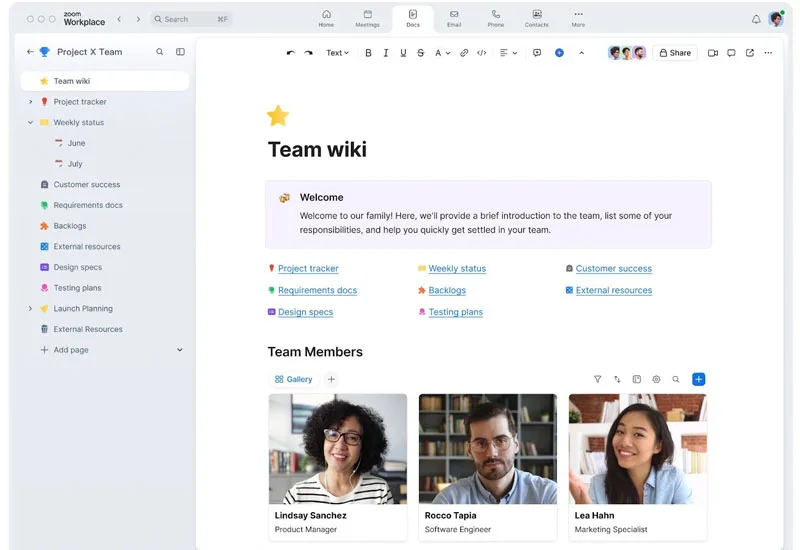
Chúng tôi khuyên bạn nên tạo một trang chính, sau đó tạo các trang con có thể liên kết được lồng vào trang chính đó để đi sâu vào các chủ đề cụ thể. Trang chính đóng vai trò là mục lục để các thành viên trong nhóm có thể dễ dàng điều hướng đến thông tin họ cần.
Với các điều khiển chia sẻ chi tiết, bạn có thể cho phép một nhóm đồng nghiệp được chọn hoặc mọi người trong công ty xem wiki. Bạn cũng có thể giới hạn quyền truy cập chỉnh sửa cho những người phụ trách cập nhật tài liệu.
Sử dụng bảng dữ liệu để sắp xếp thông tin và tập hợp các nhóm lại với nhau
Zoom Docs tập hợp các nhóm lại thành một tài liệu cộng tác. Sử dụng để thiết lập mục tiêu, lập kế hoạch hàng quý, lập kế hoạch sự kiện, v.v. Bạn có thể sử dụng wiki để duy trì sự ngăn nắp, do đó bạn có một bộ sưu tập tài liệu liên quan đến một dự án, giúp bạn dễ dàng tìm thấy thông tin và tài sản quan trọng. Bạn cũng có thể theo dõi trạng thái của các mục hành động bằng mẫu dự án của chúng tôi hoặc tạo trình theo dõi tùy chỉnh với các cột trạng thái bạn cần. Bảng dữ liệu cho phép bạn lọc, sắp xếp, nhóm và sắp xếp thông tin dễ dàng.
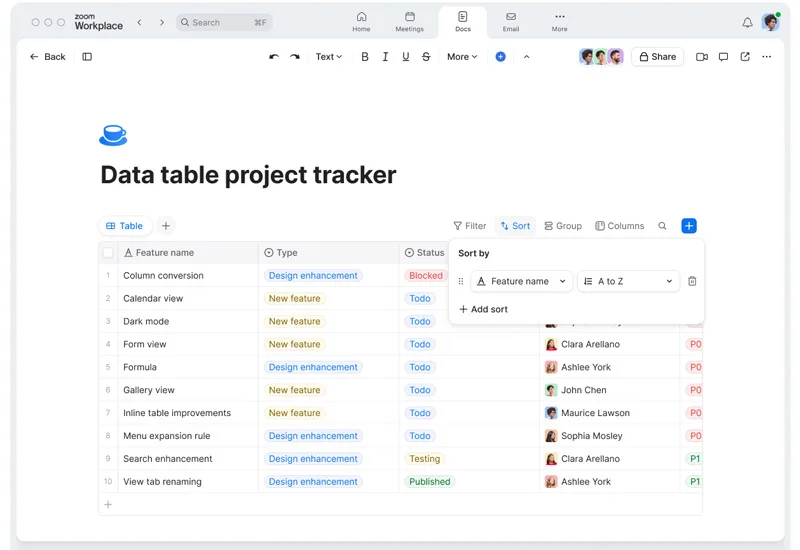
Bạn có thể kéo các bước tiếp theo do AI Companion tạo ra từ bản tóm tắt cuộc họp và thêm chúng vào bảng dữ liệu của bạn. Bạn có thể nhúng bảng trắng cộng tác của nhóm vào cùng một tài liệu. Theo cách này, nhóm dự án của bạn biết nơi tìm và thêm thông tin, và bạn có thể mở các tài liệu này trong cuộc họp Zoom để làm việc cùng nhau theo thời gian thực, giúp việc cộng tác trở nên liền mạch hơn nữa.
Cách tạo một tài liệu mới
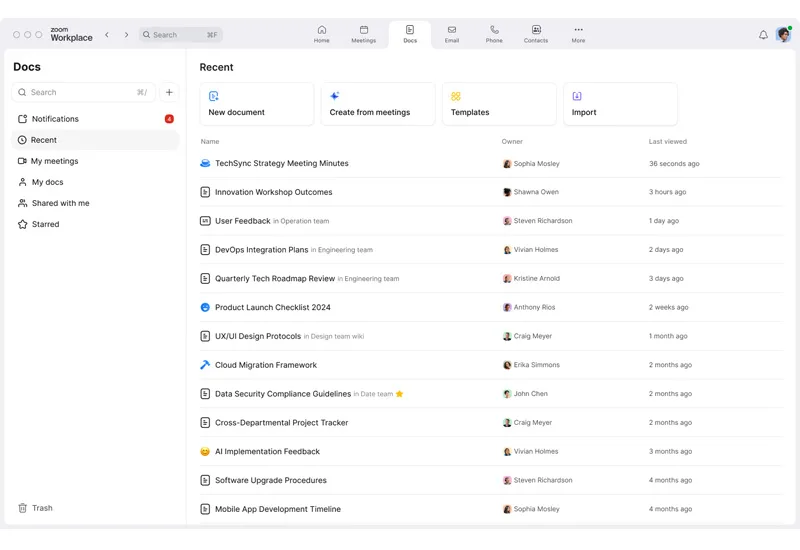
Trong ứng dụng Zoom Workplace dành cho máy tính để bàn hoặc thiết bị di động (6.1.6 trở lên), hãy chuyển đến tab Tài liệu (nhấp vào Thêm nếu bạn không thấy tab này trên thanh điều hướng trên cùng). Tại đây, bạn sẽ tìm thấy danh sách các tài liệu bạn đã tạo và được mời cộng tác, cùng các tùy chọn để tạo tài liệu mới. Bạn cũng có thể truy cập Tài liệu bằng cách truy cập docs.zoom.us hoặc trong Ứng dụng web Zoom tại app.zoom.us/wc/docs.
Có một số cách khác nhau để bạn có thể bắt đầu:
Tạo một tài liệu trống
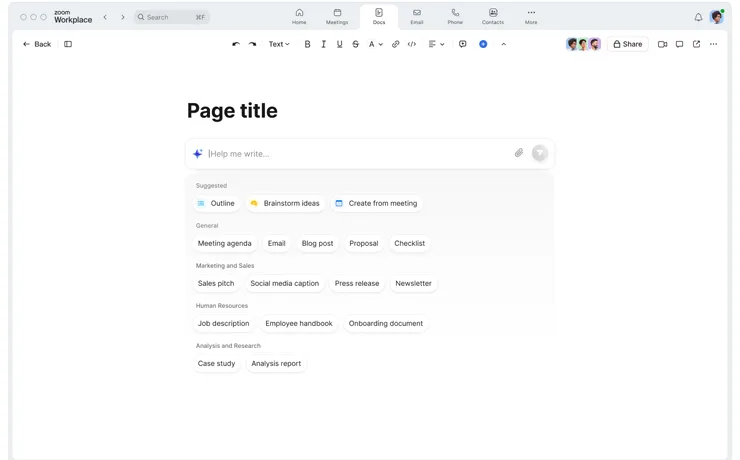
Bắt đầu từ đầu bằng cách chọn tùy chọn “Blank document” từ trang chủ của tab Docs. Từ đó, bạn có thể yêu cầu AI Companion giúp bạn động não và lập bản nháp.
Chế độ xem “Cuộc họp của tôi”
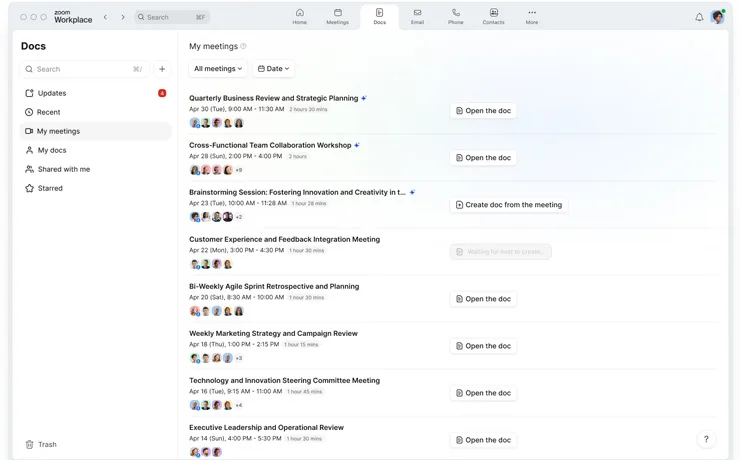
Từ trang chủ Tài liệu, nhấp vào “Cuộc họp của tôi” ở thanh bên trái để tìm danh sách các cuộc họp mà bạn có thể tạo tài liệu. Để tiếp tục cộng tác sau cuộc họp, bạn có thể kéo tóm tắt cuộc họp AI Companion hoặc biên bản ghi chép từ các cuộc họp trước vào tài liệu. Khám phá các mẫu có sẵn, như “đứng lên” hoặc “phản hồi của người dùng”, để giúp bạn định dạng thông tin theo cách hữu ích nhất.
Lưu ý rằng chỉ những người tổ chức cuộc họp mới có quyền truy cập vào thông tin cuộc họp và có thể chọn chia sẻ thông tin gì với người khác. Từ chế độ xem Cuộc họp của tôi, bạn sẽ thấy những cuộc họp nào bạn đã tổ chức với tính năng tóm tắt cuộc họp được bật mà bạn có thể tạo tài liệu.
Tạo tài liệu trong cuộc họp
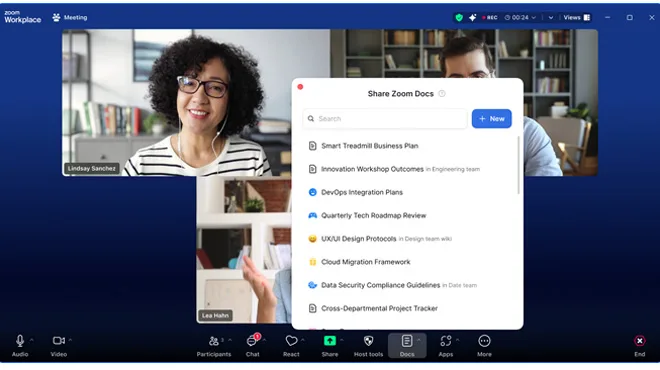
Tạo tài liệu mới hoặc mở tài liệu hiện có ngay trong cuộc họp bằng cách nhấp vào biểu tượng Tài liệu trên thanh công cụ cuộc họp. Bạn có thể cùng chỉnh sửa với những người tham gia cuộc họp để cùng nhau tạo, với AI Companion hỗ trợ bạn. Sau khi cuộc họp kết thúc, hãy kiểm tra tab Tài liệu để tìm, chia sẻ và chỉnh sửa tài liệu của bạn.
Bắt đầu với một mẫu tài liệu
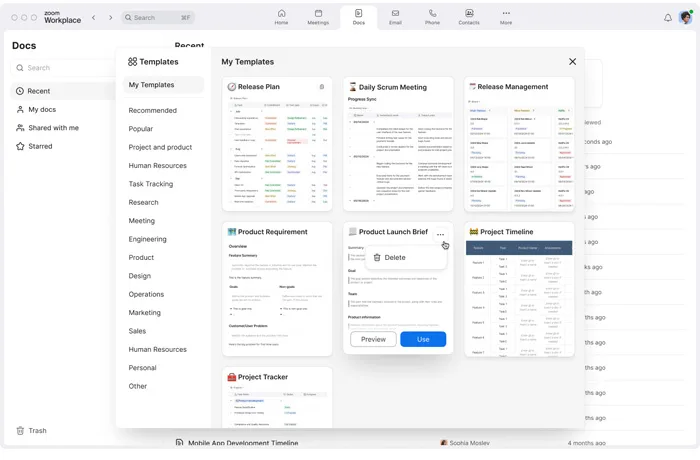
Trên trang chủ Tài liệu, hãy chọn nút “Mẫu”. Bạn có thể chọn từ một số mẫu tùy thuộc vào loại tài liệu bạn muốn xây dựng: trình theo dõi dự án, tóm tắt, chương trình nghị sự cuộc họp, v.v.
Nhập một tập tin hiện có
Nếu bạn có tệp văn bản (.docx, .txt, .md) hoặc tệp bảng tính (.xlsx, .csv), hãy chọn tùy chọn Nhập từ trang chủ Tài liệu. Bạn sẽ có thể chuyển các tài liệu và nội dung hiện có của mình thành tài liệu Zoom để chia sẻ, định dạng và cộng tác dễ dàng hơn trong Zoom Workplace.
Tùy chỉnh, sắp xếp và sáng tạo
Sau khi bạn đã bắt đầu tài liệu và điền thông tin vào đó bằng AI Companion hoặc các nguồn khác, hãy tiếp tục xây dựng bằng cách nhấp vào dấu cộng hoặc nhập dấu gạch chéo / để thêm các mô-đun hoặc khối khác nhau.
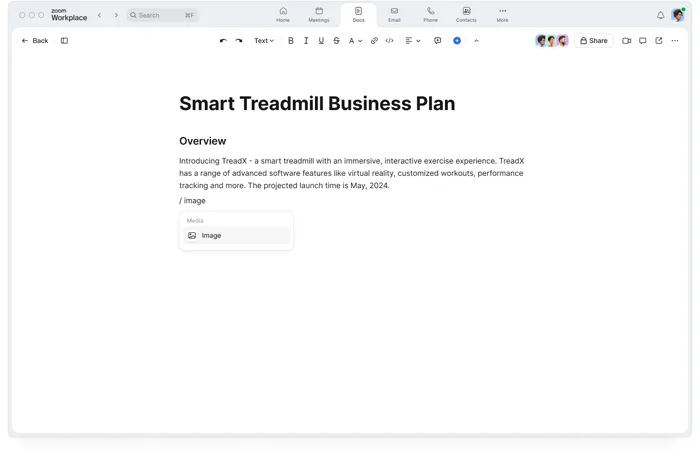
Chèn các thành phần tài liệu cơ bản như tiêu đề và danh sách hoặc thêm hình ảnh, video, tệp âm thanh, bảng trắng và các phương tiện khác.
Sắp xếp bố cục tài liệu của bạn bằng các cột và bảng dữ liệu. Nếu bạn muốn xem dữ liệu theo cách khác, bạn có thể chuyển từ chế độ xem bảng sang chế độ xem lịch hoặc bảng.
Trên hết, chúng tôi khuyến khích bạn thử các bố cục và thành phần khác nhau, di chuyển chúng trên trang và tạo tài liệu theo cách phù hợp nhất với bạn. Zoom Docs được thiết kế để linh hoạt và thích ứng với cách bạn làm việc.
Quản trị viên tài khoản: Cách bật AI Companion cho Zoom Docs
Zoom Docs sẽ tốt nhất khi sử dụng AI Companion, cho phép bạn và nhóm của mình tạo, tinh chỉnh và tóm tắt tài liệu, đồng thời mở khóa nhiều hơn từ các cuộc họp bằng cách tạo tài liệu có thể thực hiện được từ biên bản cuộc họp. Để nhóm của bạn có thể mở rộng cộng tác cuộc họp bằng AI Companion cho Zoom Docs, quản trị viên tài khoản cần bật đúng cài đặt, bao gồm cả việc sử dụng tóm tắt cuộc họp và biên bản cuộc họp .
Bạn đã sẵn sàng sử dụng Zoom Docs
Zoom Docs được tích hợp trong các gói Zoom Workplace Pro, Business, Business Plus, Education và Enterprise — bạn có thể tạo tài liệu không giới hạn bằng AI Companion mà không phải trả thêm chi phí.* Người dùng trong các gói Zoom Workplace Basic có thể tạo tài liệu cá nhân không giới hạn và tối đa 10 tài liệu cộng tác, nhưng không có quyền truy cập vào các tính năng của AI Companion.
Nâng cấp ứng dụng Zoom Workplace trên máy tính hoặc thiết bị di động lên phiên bản 6.1.6 trở lên hoặc truy cập docs.zoom.us hoặc app.zoom.us/wc/docs để bắt đầu sử dụng Zoom Docs.
Truy cập trang Zoom Docs và bài viết hỗ trợ mới nhất của Zoom để biết thêm thông tin hoặc nhấp vào tab Docs trong ứng dụng Zoom Workplace để tạo tài liệu đầu tiên của bạn.
*Bao gồm trong các dịch vụ trả phí trong tài khoản người dùng Zoom. AI Companion có thể không khả dụng cho tất cả các khu vực hoặc ngành dọc. Các tính năng của AI Companion cho Zoom Docs không được bao gồm trong các gói Zoom Basic.

Liên hệ với Ngọc Thiên ngay nếu bạn muốn đăng ký các gói Zoom Workplace bản quyền để trải nghiệm đầy đủ các tính năng tiên tiến của AI. Hotline: 028.777.98.999 để được hỗ trợ tốt nhất.